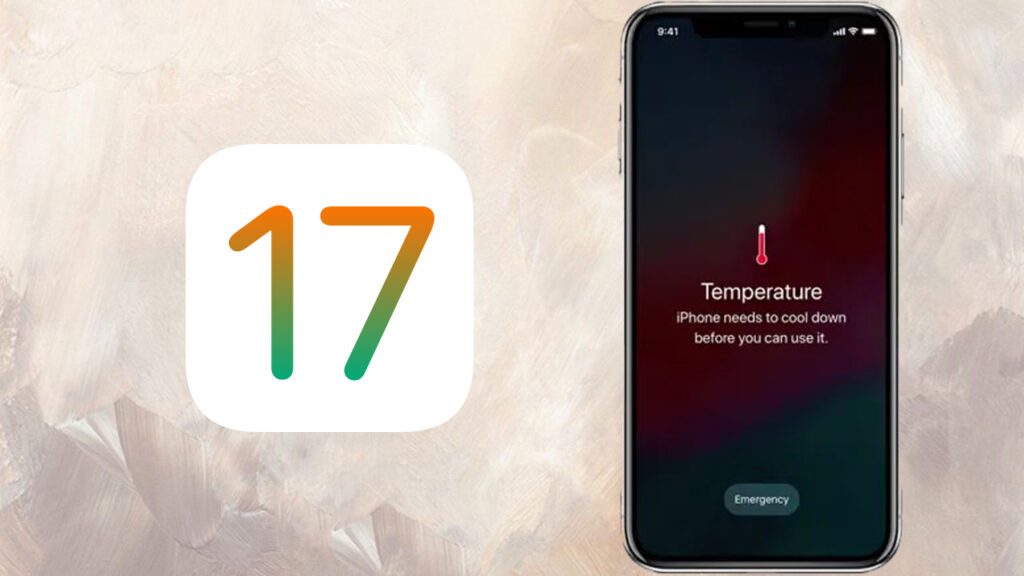iOS 17 – Kỷ nguyên mới cùng 4 phiên bản iPhone 15 vượt trội. Tận hưởng những tính năng mới đẳng cấp như chế độ chờ màn hình khóa, giao diện cuộc gọi độc đáo, tạo sticker cá nhân, chia sẻ vị trí thông minh, và nhiều cải tiến khác.
Tuy nhiên, với mọi sự tiến bộ đều đi kèm những thách thức. Nếu bạn đang trải nghiệm vấn đề trên iOS 17, hãy khám phá ngay cách Khắc phục các vấn đề thường gặp trên iOS 17
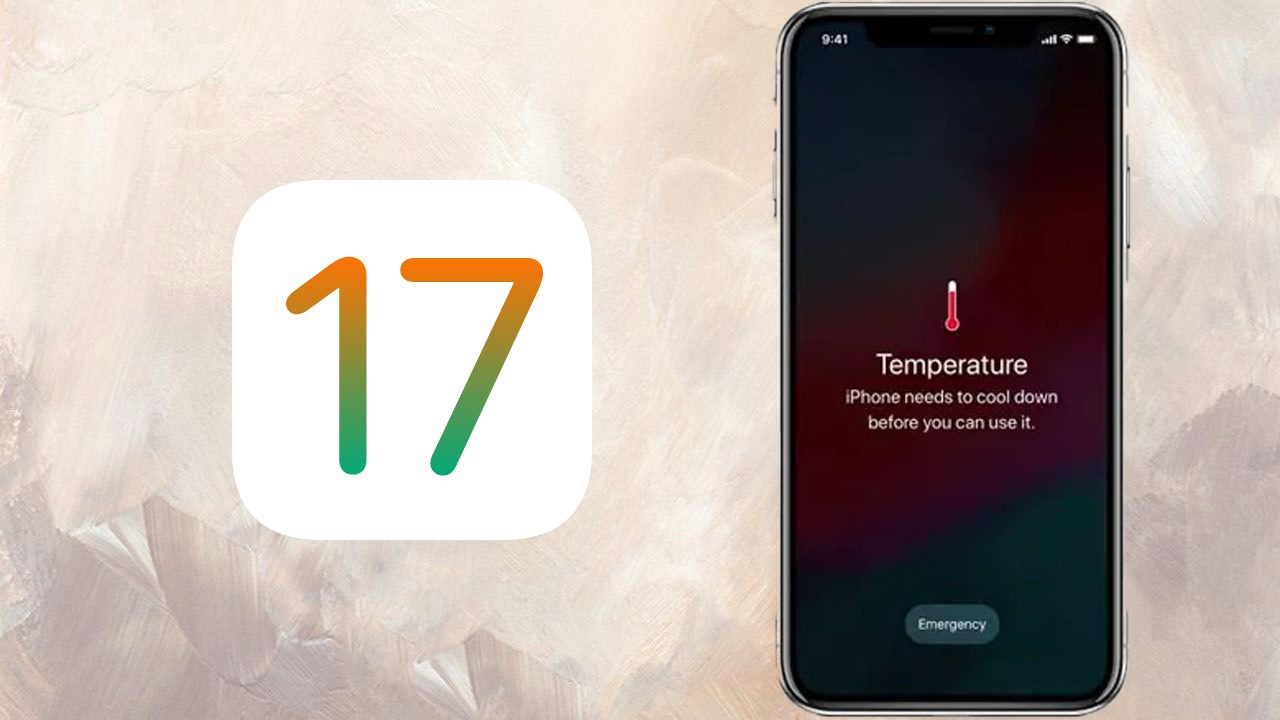
Lỗi hao pin iOS 17
Hao pin sau khi cập nhật lên iOS 17 thường xảy ra đối với các thiết bị có dung lượng pin thấp, đặc biệt là các model iPhone cũ. Nguyên nhân có thể bao gồm:
- Các tính năng mới tốn nhiều năng lượng hơn, ví dụ như thay đổi màn hình gọi, màn hình chờ và các tính năng mới trong iMessage.
- Các ứng dụng không tương thích với iOS 17, gây tiêu tốn năng lượng nhiều hơn.
- Lỗi phần mềm trong bản cập nhật cũng có thể là nguyên nhân gây ra tình trạng hao pin trên iPhone.
Dưới đây là một số cách để tối ưu hóa vấn đề tiêu tốn pin trên iOS 17:
- Kiểm tra ứng dụng tiêu tốn pin nhiều: Trong phần Cài Đặt > Pin, kiểm tra xem ứng dụng nào đang tiêu tốn nhiều pin nhất. Đôi khi, một ứng dụng có thể tiêu tốn nhiều pin hơn sau khi nâng cấp lên iOS 17.
- Chờ bản cập nhật iOS 17 tiếp theo: Nhiều người dùng đã gặp phải vấn đề tiêu tốn pin sau khi nâng cấp. Việc cập nhật lên phiên bản iOS 17 mới nhất có thể giải quyết vấn đề này.
- Thực hiện khởi động lại: Khởi động lại thiết bị là một biện pháp phổ biến khi gặp vấn đề hoạt động không ổn định.
- Kích hoạt chế độ tiết kiệm pin: Chế độ tiết kiệm pin sẽ giúp kéo dài thời gian sử dụng pin bằng cách giới hạn một số tính năng không cần thiết.
- Khôi phục cài đặt iPhone: Nếu vấn đề vẫn tiếp diễn, bạn có thể cân nhắc đến việc khôi phục cài đặt hoặc thiết lập lại toàn bộ hệ thống về trạng thái ban đầu.
- Tắt các tính năng không cần thiết: Tắt các tính năng không cần thiết như Always-on Display (hiển thị luôn) để tiết kiệm pin.
Nhớ rằng, việc thực hiện một số biện pháp trên có thể giúp cải thiện vấn đề tiêu tốn pin, tuy nhiên, kết quả có thể thay đổi tùy thuộc vào từng trường hợp cụ thể.
Lỗi bàn phím iOS 17
Phiên bản iOS không phải lúc nào cũng gặp lỗi này, tuy nhiên, trong các bản gần đây, người dùng thường gặp vấn đề với bàn phím sau khi nâng cấp lên phiên bản mới nhất. Triệu chứng của vấn đề này có thể là bàn phím bị đơ, các phím hoạt động không đúng, hoặc không phản hồi đúng ý muốn của người dùng…
Nguyên nhân có thể gây ra vấn đề này:
- Lỗi ứng dụng: Nếu bạn sử dụng ứng dụng bàn phím từ bên thứ ba, có thể gặp lỗi này vì ứng dụng đó chưa tương thích với bản cập nhật iOS mới.
- Lỗi phần mềm: Đây là nguyên nhân có thể làm cho bất kỳ ứng dụng bàn phím nào, thậm chí cả bàn phím mặc định, gặp vấn đề nếu nguyên nhân xuất phát từ phần mềm.
Cách khắc phục:
- Chuyển sang sử dụng ứng dụng bàn phím khác: Nếu bạn đang sử dụng ứng dụng từ bên thứ ba, hãy thử chuyển sang ứng dụng bàn phím khác hoặc sử dụng bàn phím mặc định.
- Chờ đợi bản cập nhật iOS: Tương tự như với vấn đề pin, việc chờ đợi phiên bản iOS mới cũng là một cách để bạn khắc phục vấn đề với bàn phím trên iOS 17.
- Thử lại sau một khoảng thời gian: Đôi khi, bàn phím có thể tự khắc phục sau một thời gian.
Lỗi ứng dụng trên iOS 17
Trong bản cập nhật Public Beta, nhiều người có thể đã gặp phải tình trạng lỗi khi ứng dụng iOS không hoạt động. Một số ứng dụng chưa tương thích hoàn toàn với phiên bản iOS 17, mặc dù số lượng này không nhiều nhưng đủ gây trở ngại cho việc sử dụng.
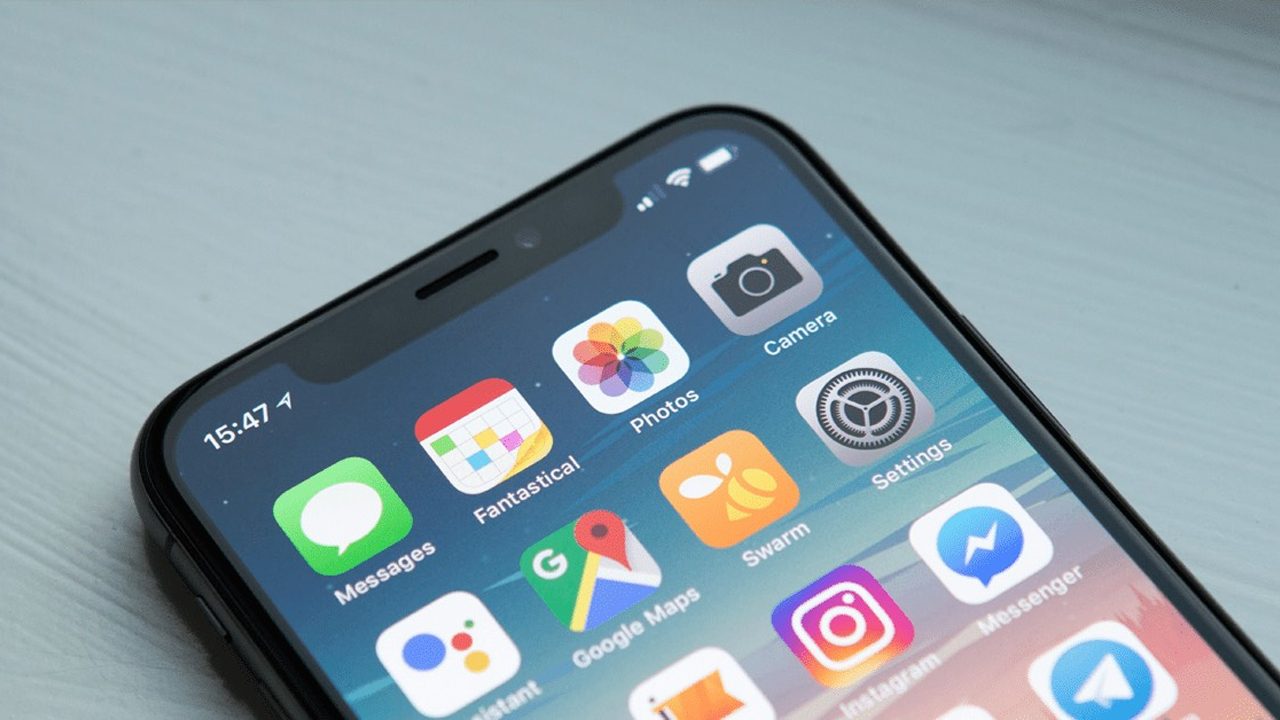
Hiện tượng phổ biến nhất là khi mở ứng dụng lên, nó lại tắt ngay lập tức. Hoặc trong quá trình sử dụng, ứng dụng bị treo hoặc đơ.
Có hai nguyên nhân chính gây ra lỗi này:
- Lỗi từ bản cập nhật: Đây là nguyên nhân thường gặp nhất khiến ứng dụng gặp sự cố. Nó có thể do bản cập nhật iOS, lỗi ứng dụng hoặc lỗi phần cứng, mặc dù thường xảy ra không thường xuyên.
- Lỗi từ ứng dụng: Nhiều ứng dụng khi cập nhật lên iOS 17 mới nhất có thể không tương thích hoàn toàn, gây ra sự cố khi sử dụng.
Để khắc phục vấn đề này, bạn có thể thử các biện pháp sau:
- Khởi động lại iPhone của bạn: Đây là cách mà hầu hết người dùng iPhone thường sử dụng khi gặp vấn đề, bao gồm cả hai lỗi đã nêu trên.
- Cập nhật ứng dụng: Thông qua việc cập nhật, ứng dụng có thể hoạt động trở lại một cách bình thường.
- Khôi phục cài đặt iPhone: Xóa dữ liệu và cài đặt lại iPhone sẽ đưa máy về trạng thái mặc định ban đầu, giúp ứng dụng hoạt động lại.
- Cập nhật iOS: Chờ đợi bản cập nhật iOS mới nhất từ Apple, dù việc này có thể mất thời gian nhưng là biện pháp cuối cùng khi bạn đã thử các phương pháp khác mà không có kết quả.
Lỗi Camera trên iOS 17
Dù lỗi camera không phải là điều thường gặp, nhưng cũng có trường hợp người dùng gặp phải vấn đề như camera bị đơ, màn hình đen hoặc dừng hoạt động sau khi nâng cấp lên iOS 17. Phổ biến nhất là trường hợp camera dừng hoạt động ngay sau khi mở.
Ngoài ra, việc chụp hình bị rung lắc dẫn đến ảnh bị mờ cũng là một vấn đề mà người dùng có thể gặp phải. Đồng thời, nếu bản cập nhật đi kèm tính năng mới cho camera, người dùng cũng có thể gặp lỗi khi sử dụng chức năng đó.
Để khắc phục, phương pháp tương tự có thể được áp dụng như các vấn đề trên. Người dùng có thể chờ đợi bản cập nhật iOS mới nhất mà Apple phát hành để sửa các lỗi này.
Trên đây là một số vấn đề thường gặp khi người dùng cập nhật lên iOS 17. Đa số sẽ chỉ cần chờ đợi bản cập nhật mới nhất từ Apple. Nếu bạn gặp vấn đề sau khi nâng cấp, hãy thử các hướng dẫn dưới đây và chia sẻ với chúng tôi về tình hình của bạn khi nâng cấp lên iOS 17.